Hur man vänder en video på Snapchat (före/efter sändning)
Sociala medier använder olika sätt att lägga upp videor. Det finns ibland när vända videor på Snapchat blir populärt. Snapchat har faktiskt ett brett urval av funktioner för att redigera innehåll, inklusive bildtexter, ritningar och filter. Du kan också hitta effekter att applicera på videor som omvänd, övergångar och så vidare. Men hur vänder man en Snapchat-video för att få fler visningar på Snapchat? Och kan du spara den omvända videon på din telefon? Låt oss ta reda på det i det här inlägget med andra tips som ingår.
Guidelista
Hur man använder Video Reverse Filter på Snapchat [Innan du postar] Saknas Snapchat Reverse Video Filter? Prova det här alternativet [Innan du postar] Hur man vänder på en befintlig video på Snapchat [Efter inlägg] Vanliga frågor om att vända videor på SnapchatHur man använder Video Reverse Filter på Snapchat [Innan du postar]
Att applicera effekter som omvänd på ett videoklipp är enkelt, precis som att använda ett filter. Eftersom Snapchat är en välkänd plattform för sociala medier kan du använda och göra omvänd film på Android- och iOS-enheter. Följ instruktionerna nedan om hur du gör det:
Steg 1.Öppna appen för sociala medier på din telefon och spela in en ny video. Tryck och håll ned inspelningsknappen för att starta inspelningen. Se till att fånga minst 10 sekunder av videoklipp för att få den omvända effekten framgångsrikt.
Steg 2.Bläddra efter filtret genom att svepa åt vänster på skärmen tills du ser den omvända pilikonen. Videon kommer spela omvänt. Kom ihåg att ljudet kommer att vändas automatiskt. Du kan redigera den genom att stänga av originalljudet och lägga till ny bakgrundsmusik.
Steg 3.Andra alternativ inkluderar att lägga till text, klistermärken och andra element. När du är klar trycker du på "Skicka till" för att dela videoklippet med dina berättelser eller skicka det till dina vänner. Du kan också spara videon på din telefon genom att trycka på "Ladda ner."
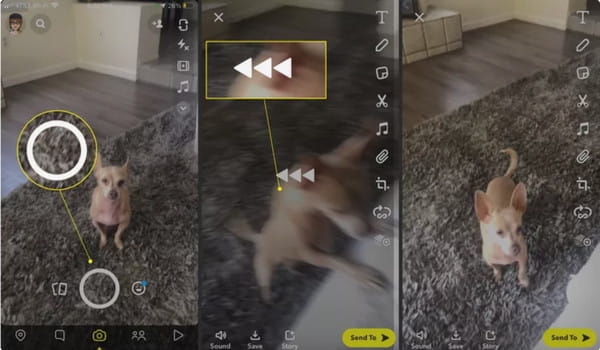
Saknas Snapchat Reverse Video Filter? Prova det här alternativet [Innan du postar]
Vad händer om du inte kan hitta Snapchat-effekten på din dator och du inte kan vända på Snap-videon? Prova AnyRec Video Converter för att vända dina klipp! Det är en stationär app med flera verktyg att erbjuda. Med Video Reverser kan du enkelt applicera effekten på MOV, MKV, AVI, MP4 och andra videotyper. Dessutom har gränssnittet en enkel design, vilket gör navigeringen enklare för nybörjare och proffs.

Omvända videor för Snapchat utan att använda effekter.
Konfigurera utdatavideor som kodare, bithastighet, format, etc.
Uppgradera videoupplösningen och förbättra kvaliteten.
Dela utgående videor direkt till sociala medier som Snapchat.
100% Säker
100% Säker
Steg 1.Starta den när den väl har installerats. Gå till Toolbox-menyn och klicka på knappen "Video Reverser". Ladda upp Snapchat-videon du vill vända.
100% Säker
100% Säker
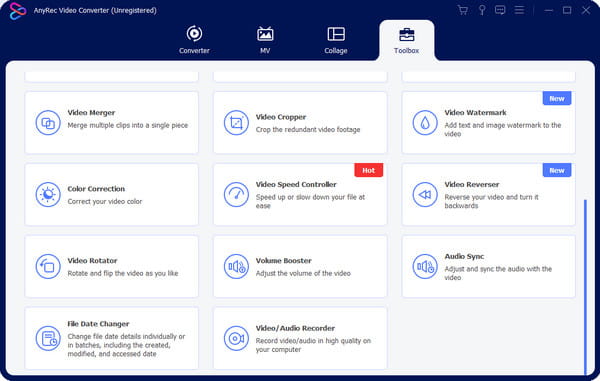
Steg 2.Med den inbyggda videotrimmern väljer du den del du vill ha med. Kom ihåg att ljudet kommer att tas bort automatiskt när effekten har applicerats.
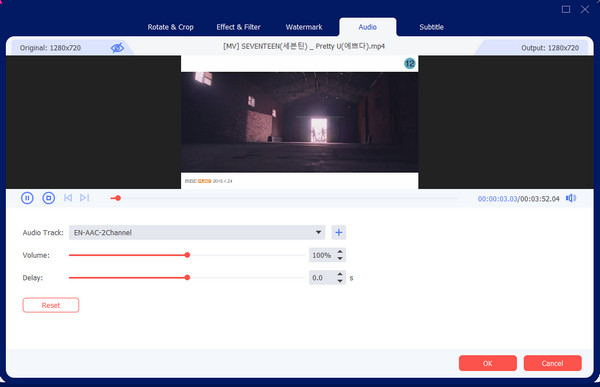
Steg 3.Klicka slutligen på knappen "Exportera" för att starta processen. När du är klar, spela upp videon för att se den omvända effekten. Dela till Snapchat och andra sociala medieplattformar.
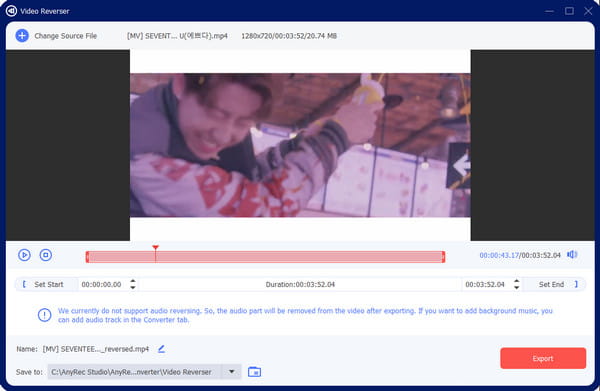
100% Säker
100% Säker
Hur man vänder på en befintlig video på Snapchat [Efter inlägg]
Är det möjligt att applicera effekten på en befintlig video på Snapchat? Defenitivt Ja! Förutsatt att du har ett bra videoklipp som inte är omvänt, så kan du följa dessa steg för att få filtret att vända videon.
Steg 1.Öppna Snapchat-appen och gå till avsnittet Kamera. Tryck på bilden bredvid inspelningsknappen för att öppna avsnittet Minnen.
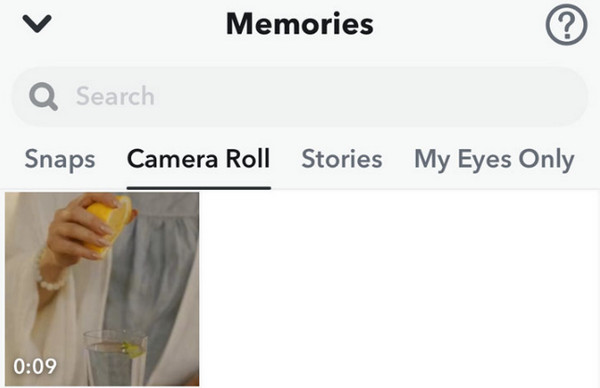
Steg 2.Välj en video från dina tidigare Snaps, TikTok-videor eller Stories. Från det övre högra hörnet, tryck på "Expandera" n och svep åt vänster tills du ser ikonen för bakåtspolning för det omvända filtret.
Lägg till omvänd effekt på Snapchat-video på iPhone/Android
För en alternativ metod kan du använd CapCut för att vända videor på Android och iOS. Appen ger gratis användning av dess avancerade funktioner för att redigera videor. Bland dess funktioner kan du spola tillbaka klipp och lägga upp dem på alla sociala medier utan att förlora kvalitet. Under tiden, följ demonstrationen om hur man lägger en video på baksidan med CapCut:
Steg 1.Ladda ner och installera appen från App Store eller Google Play. Öppna CapCut och tryck på "Skapa ett nytt projekt." Ladda upp en video som ett sparat Snapchat-klipp från galleriet.
Steg 2.När du har laddat upp, tryck på "Effekter" från menyn och tryck på "Omvänd". Fortsätt för att redigera videon med ett nytt ljud och andra element. Exportera den slutliga videon och dela den på Snapchat.
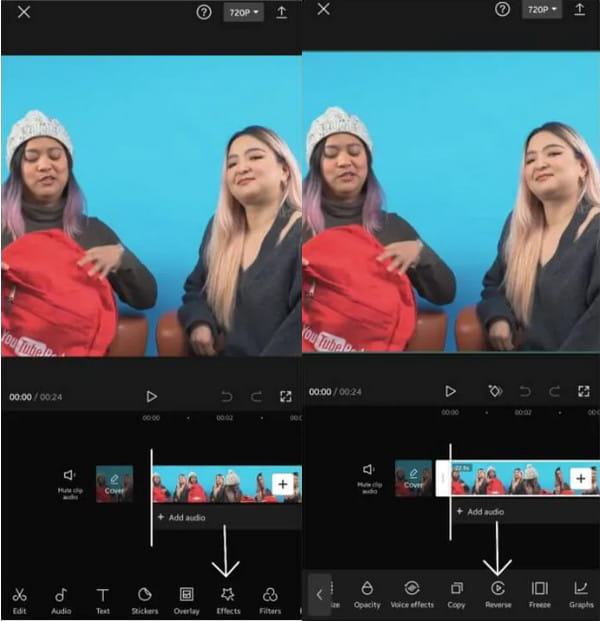
Vanliga frågor om att vända videor på Snapchat
-
Varför kan jag inte hitta den omvända effekten på Snapchat?
För att få det omvända filtret på appen, installera den nya uppdateringen och starta om Snapchat i vissa fall där filtret inte är tillgängligt på enhetens programvaruversion eller inte stöds i din region. Det bästa du kan göra är att använda ett alternativ som AnyRec Video Converter eller CapCut.
-
Hur sätter man en video omvänt på Snapchat direkt?
Den inbyggda kameran i appen erbjuder ingen inbyggd videoomvändare. Du kan bara använda filtret direkt efter inspelningen.
-
Kan jag vända en video utan Snapchat och andra appar?
Nej. Det finns ingen inbyggd videoomvändare på både Android- och iOS-enheter. Den enda lösningen utan att installera appar är att använda en videoreverser online. Du kan prova Clideo, Ezgif, Kapwing, Movavi och Pixiko.
-
Finns det omvända filtret fortfarande på Snapchat?
Ja. återspolningsfiltret är fortfarande aktivt på den sociala medieplattformen. Du kan komma åt den när du trycker på inspelningsknappen och spelar in en ny video.
-
Vilka är de bästa tipsen för att fånga en bra omvänd video?
Om du ska ta en bisarr bild, se till att ha bra ljusexponering. Använd måttliga kamerarörelser för att få ett fantastiskt resultat, även med bara några få bilder. Dessutom kommer en fantastisk ljudeffekt att få videon att se mer intressant ut än bara ett genomsnittligt omvänt ljud.
Slutsats
Det här inlägget visade hur man gör vända en video på Snapchat med de inbyggda funktionerna och andra alternativ. Även om filtret inte alltid är tillgängligt var som helst, kan du använda lösningar som CapCut och AnyRec Video Converter. Klicka på knappen "Gratis nedladdning" nedan för att uppleva den bästa videoredigeraren för att vända videor på Snapchat på Windows och Mac.
100% Säker
100% Säker
